用CorelDRAW制作立体逼真的蜡烛
下面详细介绍一下用CorelDRAW制作逼真蜡烛的方法,对于CorelDRAW不熟练的朋友,也可以按此教程来进行制作。

步骤
用矩形工具画一个长方形。
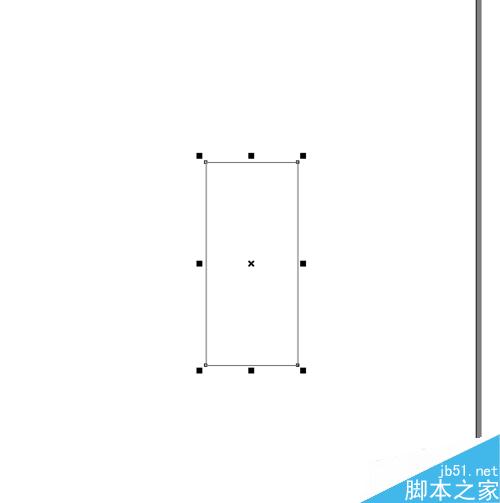
再选择”椭圆工具“,源着长方形边缘,在长方形内部画一个椭圆形。
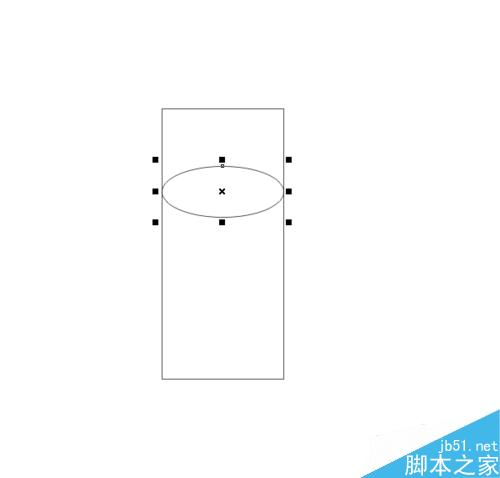
将椭圆形移动到长方形的下边,再按一下数字键盘的“+”,这样就可以复制出一一样的椭圆形来了。
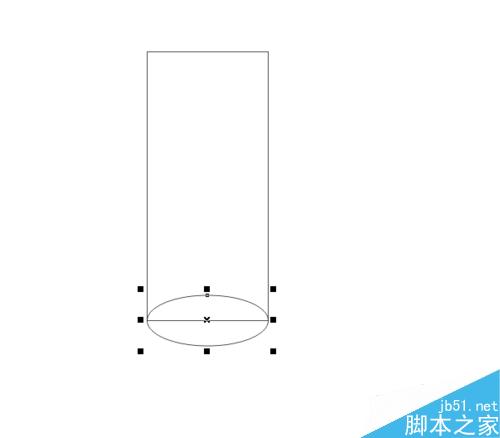
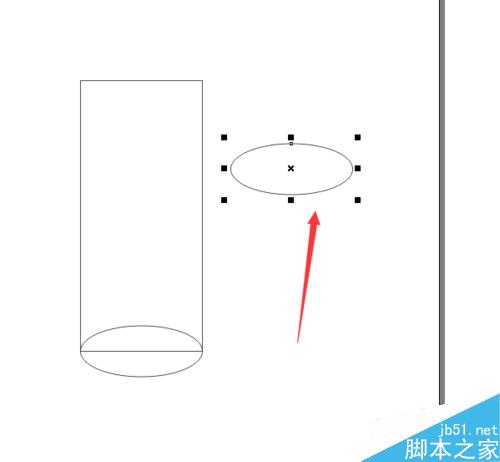
接着,选择”挑选工具“,再把长方形和椭圆选择上,再点击上边属性栏的”焊接“按键,将长方形和椭圆焊接到一起。
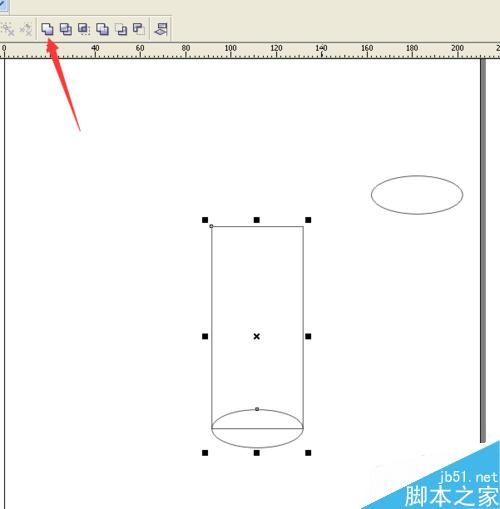
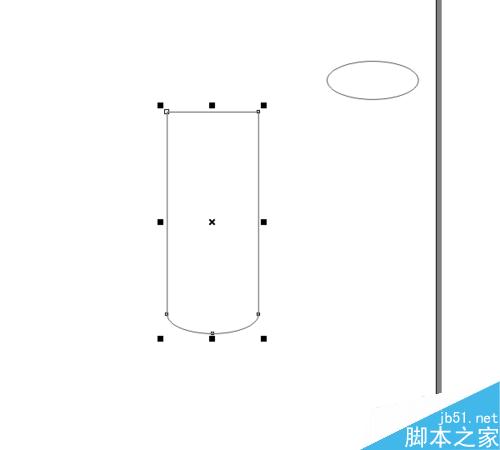
选择“交互式填充工具”,按着Ctrl键,在圆柱上水平进行线性填充。
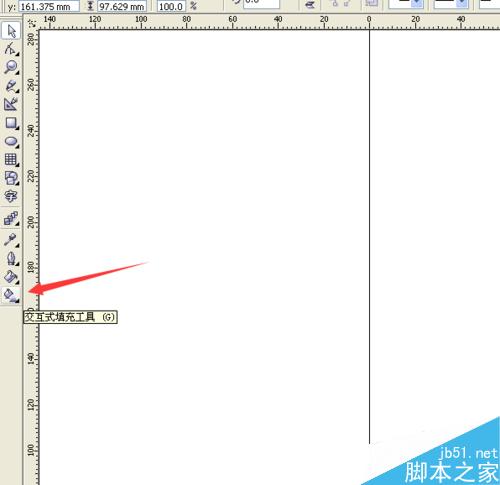

点击左边的填充点,再点击右边的百分之十的黑色,将这个填充点的颜色填充为百分之十的黑色。
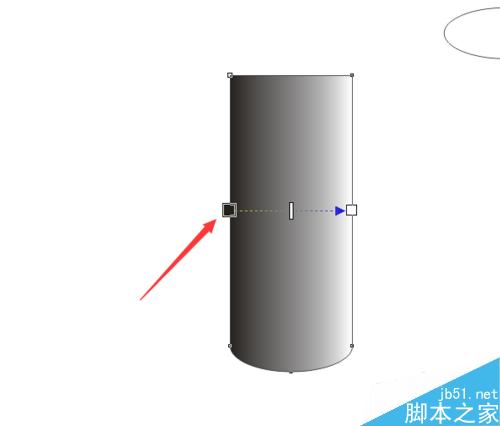
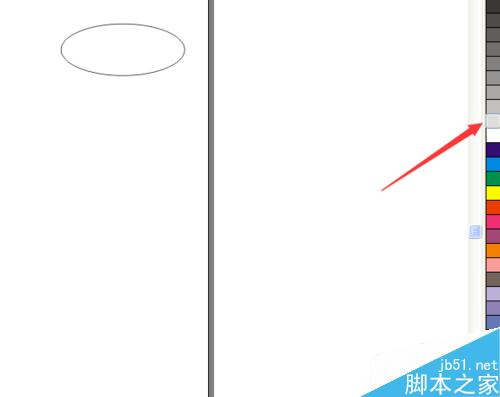
双击填充线中间的位置,增加一个颜色点,这个颜色点,填充为白色。

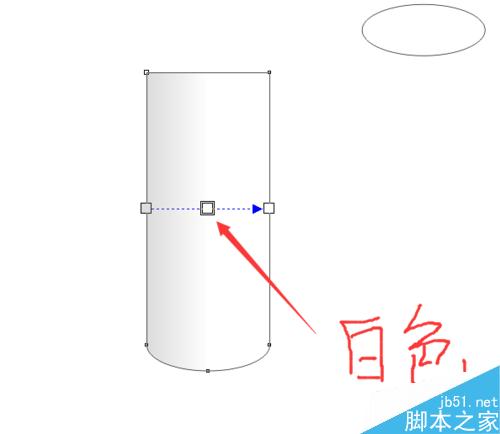
点击右边的填充点,再点击右边的百分之十的黑色,将这个填充点的颜色填充为百分之十的黑色。
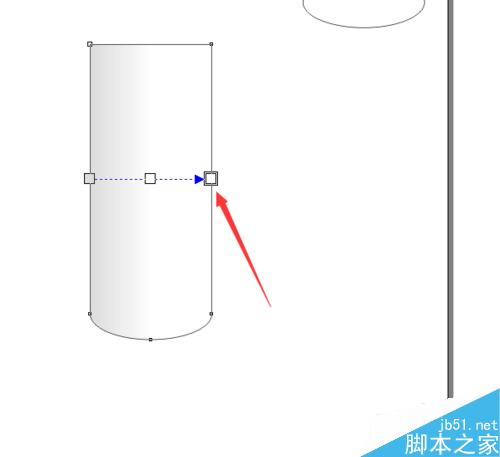
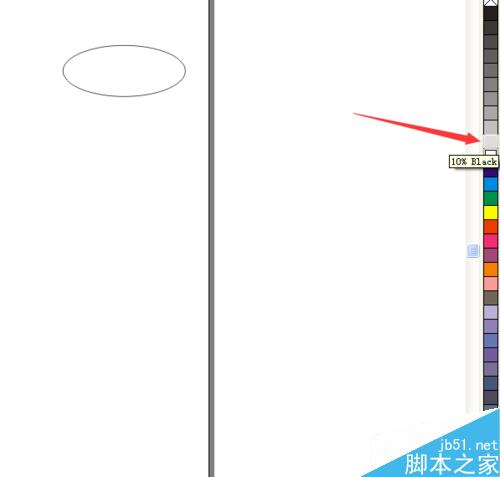
选择”查看“菜单,点击”对齐对象“,打开”对齐对象“功能。
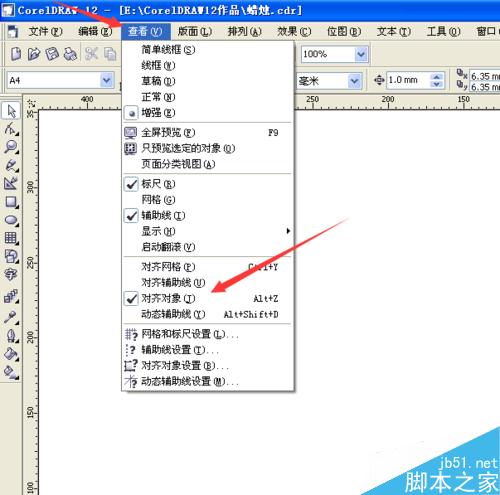
选择”挑选工具“,再选择椭圆,把鼠标放在椭圆的左边的位置,直到鼠标显示为四个箭头时,就按着鼠标左键,将椭圆拖到圆柱的左上边的位置再放开鼠标。
将椭圆拖到圆柱的左上边的位置的时候,圆柱就会像磁铁一样吸住椭圆的。
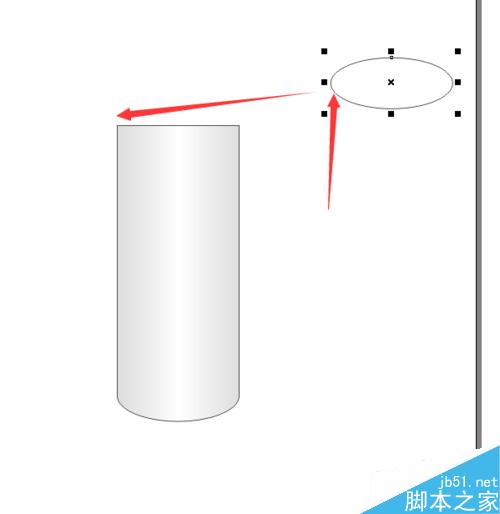
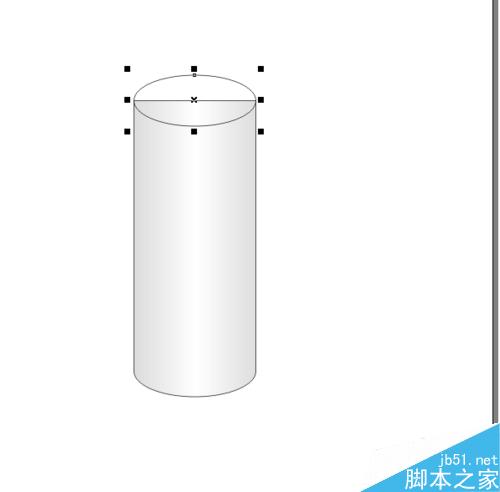
选择“交互式填充工具”,按着Ctrl键,在圆柱上从右到左进行线性填充,并且将填充颜色设置为白色和百分之十的黑色。
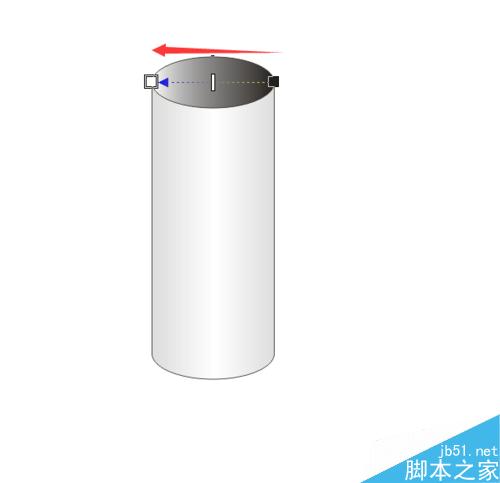
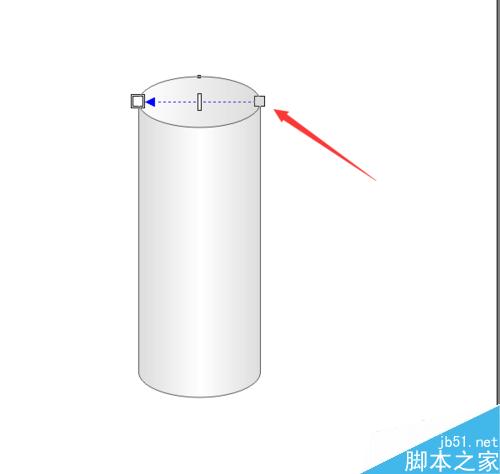
把圆柱形全部选择上,再用鼠标右击右边最上面那个交叉上,就可以去除圆柱形的边框了。
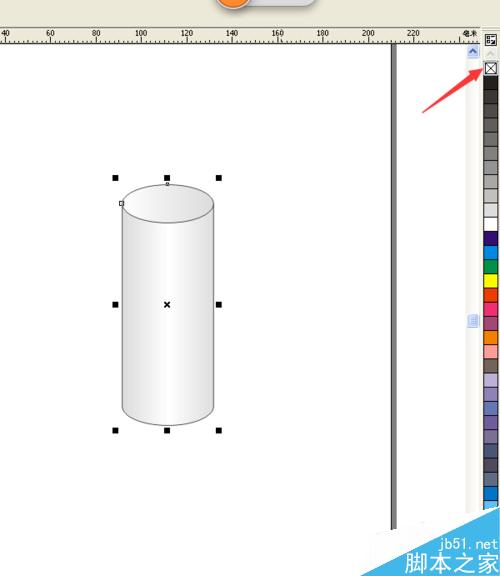
用“手绘工具”画出一条蜡烛芯来,将蜡烛芯的轮廓宽度设置为2.822mm,并且将蜡烛芯放在圆柱体上。

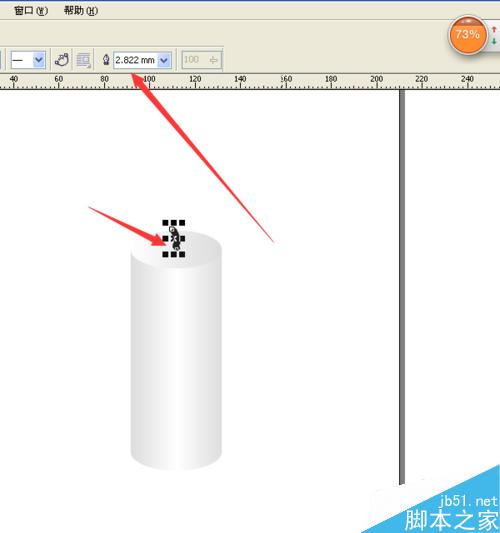
选择“贝塞尔工具”,画出一个四边形来。
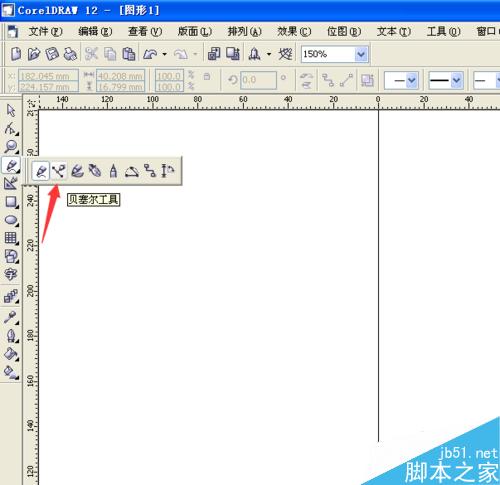
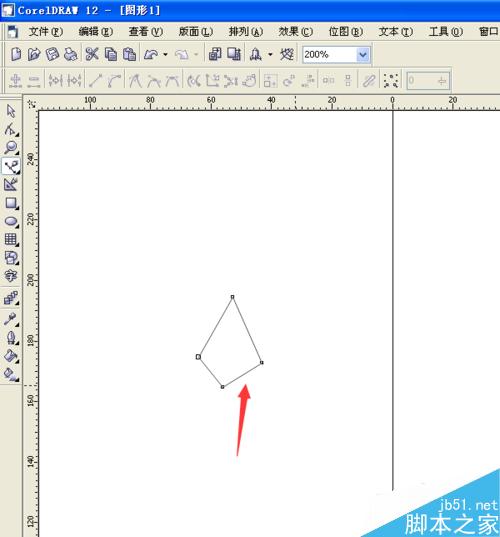
用“形状工具”选择四边形,再选择属性栏的“转直线为曲线”的按键。
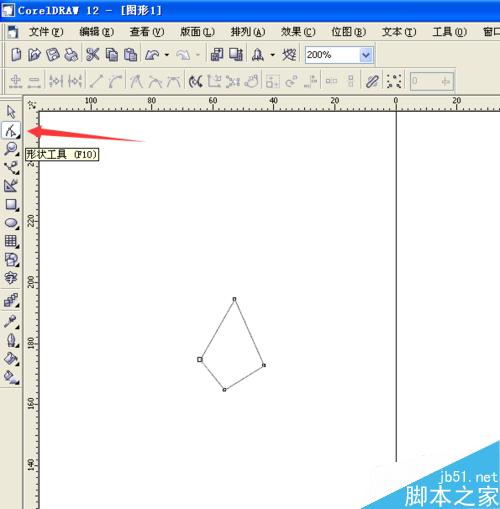

再用“形状工具”选择四边形的下边三个点,再选择属性栏的“生成对称节点”的按键,这样就可以得到一个火焰的图形了。
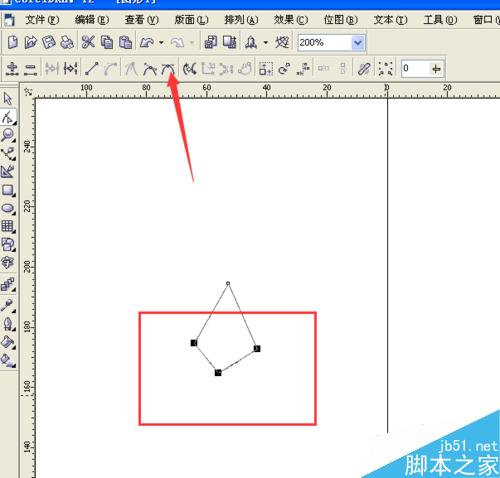
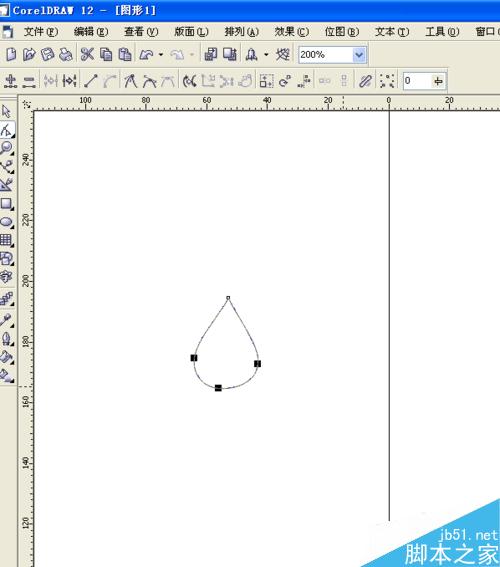
将火焰图形填充为红色,再复制一个火焰图形,并按着shift键等比例缩小火焰图形,再将小火焰图形填充为黄色。
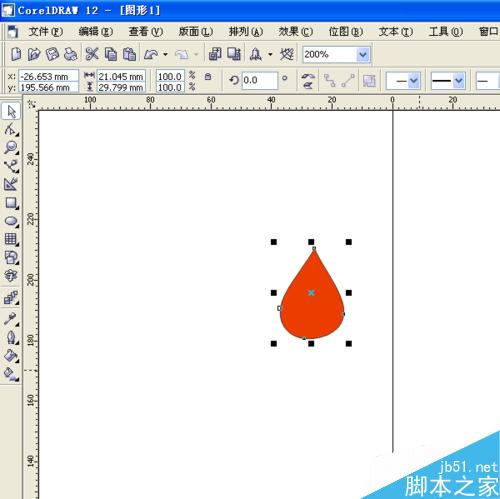
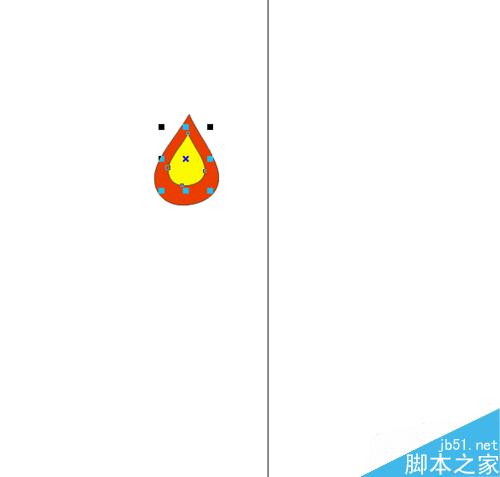
将黄色火焰图形移到下边,选择“交互式调和工具”,在两个火焰图形之间从上至下拖出调和效果。
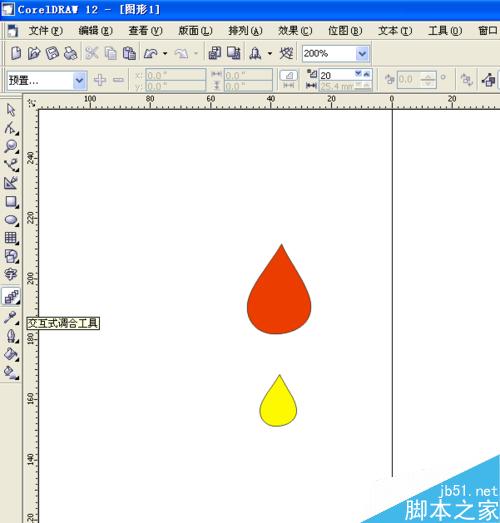
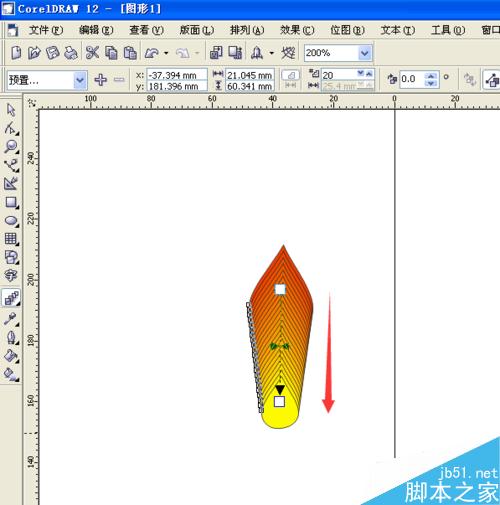
用选择”挑选工具“,将黄色火焰放在红色火焰里面,再将两个火焰都选择上,去除轮廓就可以得到一个漂亮的火焰了。
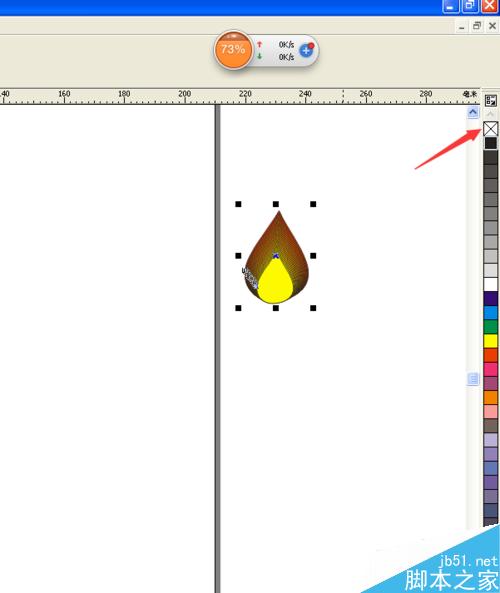

将火焰放到蜡烛芯上,用”挑选工具“把所有对象都选择上,再点击属性栏的“群组”按键,把整个蜡烛群组成一个对象。
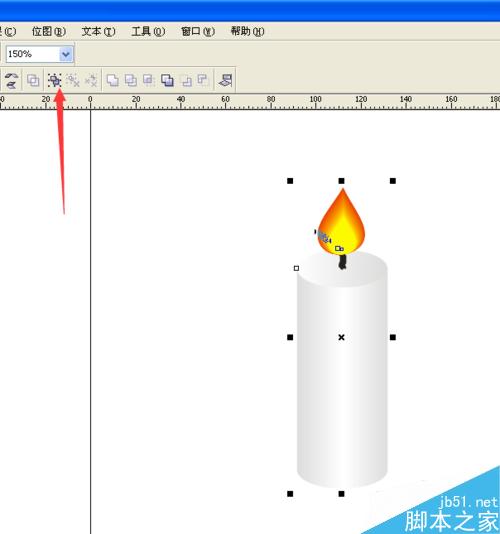
这样,一个完美的蜡烛就大功告成了。

以上就是用CorelDRAW制作立体逼真的蜡烛方法介绍,操作很简单的,大家学会了吗?希望能对大家有所帮助!
相关文章
- cdr怎么修改文字?手里有一份cdr的文件,但是文件中出现了错别字,需要将cdr的内容修改一下,该怎么修改文字呢?下面我们就来看看cdr修改文字内容的方法,需要的朋友可以参2016-05-04
CorelDrawX7曲线和节点怎么使用?CorelDrawX7曲线和节点使用图为教程
最近有朋友咨询CorelDrawX7曲线和节点怎么使用?其实使用方法很简单,今天小编就为大家带来了详细使用教程,一起看看吧2016-05-04- 今天小编为大家带来了CDR简单绘制爱情信鸽详细步骤,教程十分简单呢,感兴趣的朋友到下文学习一下吧2016-04-29
- Coreldraw怎么设计带有可爱雪人的圣诞贺卡?想设置一张圣诞卡送给朋友,该怎么设置呢?今天我们就来看看Coreldraw制作圣诞贺卡的详细教程,需要的朋友可以参考下2016-04-29
- cdr怎么制作京剧脸谱?京剧是中国的国粹,很喜欢脸谱,该怎么制作脸谱你额?今天我们就来看看使用Colerdraw绘制京剧脸谱面的图文教程,需要的朋友可以参考下2016-04-28
- 这篇教程是向脚本之家的朋友分享Coreldraw X6简单制作一个水滴效果方法,教程制作出来的水滴效果非常不错,难度不是很大,一起来看看吧2016-04-27
- cdr中怎么绘制一个手绘小鱼?想画一个铅笔画小鱼,很简易的那种,该怎么画呢?下面我们就来看看cdr中绘制简单线条小鱼的教程,图文很详细,需要的朋友可以参考下2016-04-27
- CDR文件无法保存 提示保存失败怎么解决?很多人都碰到这类的问题,所以下面小编就为大家详细介绍一下,不会的朋友快快来学习吧2016-04-22
- 这篇教程是向脚本之家的朋友分享CorelDRAW制作弧形字和形状字方法,教程制作出来的字体还是挺不错的,教程比较基础,适合新手来学习,推荐过来,一起来学习吧2016-04-22
- cdr怎么制作电脑打不出来的生僻字?电脑中有很多很偏僻的字不能打出来,但是使用cdr就可以很方便的制作出来,下面我们来看看cdr制作生僻字的方法,需要的朋友可以参考下2016-04-20


最新评论